¿Cómo instalo el router TP-Link Archer para que funcione con un módem DSL?
Nota:
1. Asegúrese de que su módem DSL esté sincronizado con la línea de Internet; de lo contrario, comuníquese con su proveedor de servicios de Internet (ISP).
2. Este artículo solo es adecuado cuando tiene un módem DSL y el tipo de conexión es PPPoE con nombre de usuario y contraseña requeridos.
Si tiene un módem por cable/fibra , haga clic en ¿Cómo instalo el router TP-Link Archer para que funcione con un módem por cable?
Preparaciones Avanzadas:
Consulte la Guía de instalación rápida en el paquete para conectar el hardware.
Aquí toma Archer C7_V5 como demostración.
Paso 1
Inicie sesión en la interfaz basada en web del router, para obtener ayuda, consulte el artículo ¿Cómo inicio sesión en la utilidad basada en web (página de administración) del router inalámbrico TP-Link?
Paso 2
Siga las instrucciones paso a paso para finalizar la Configuración rápida.
Aquí, seleccionamos PPPoE como Tipo de conexión a Internet. Haga clic en Siguiente. (Si el tipo de conexión no es PPPoE, puede confirmar primero con su proveedor de servicios de Internet)
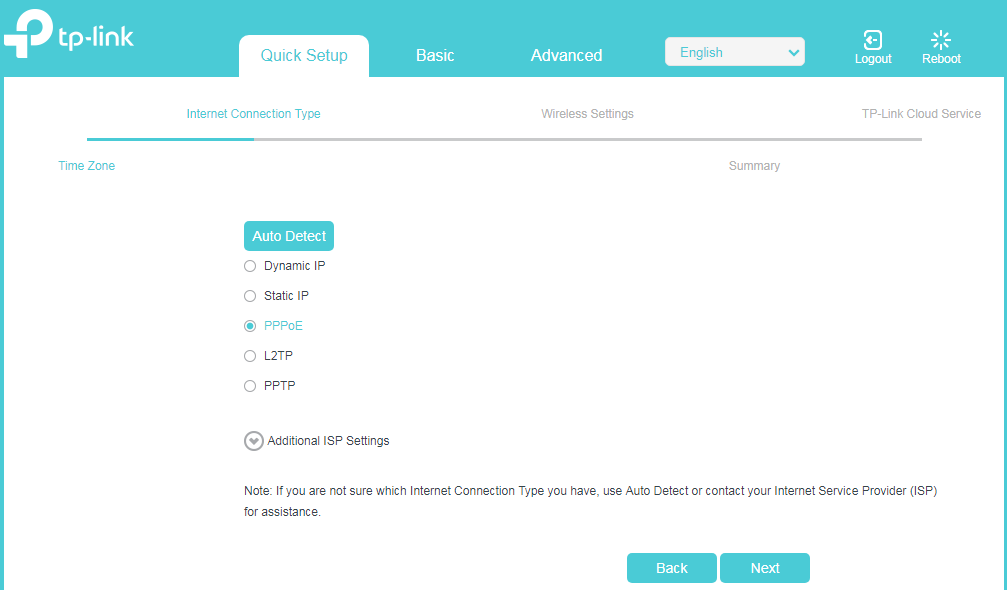
Introduzca el nombre de usuario y la contraseña proporcionados por su ISP. Haga clic en Siguiente para finalizar la Configuración rápida.
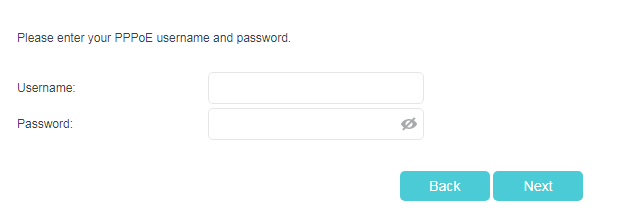
O vaya a Avanzado > Red > Internet . Seleccione PPPoE como tipo de conexión a Internet. Escriba el nombre de usuario y la contraseña de su ISP. No cambie otras configuraciones a menos que sea necesario.
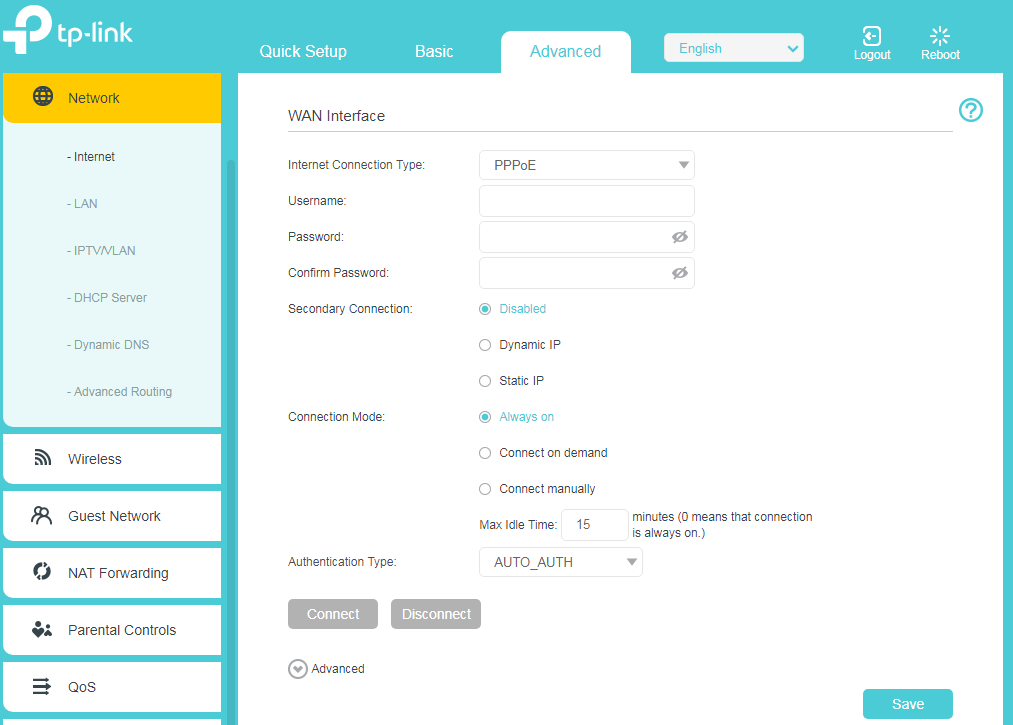
Espera unos minutos. Si muestra la dirección IP IPv4 de Internet en Avanzado > Estado , Internet se configuró correctamente.
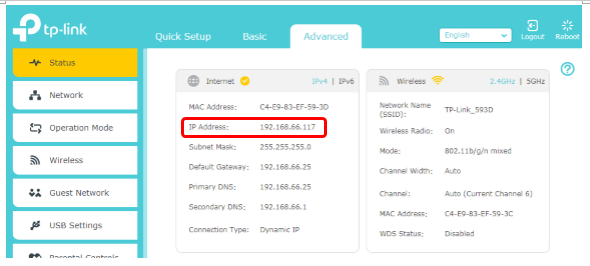
Para conocer más detalles de cada función y configuración, vaya al Centro de descargas para descargar el manual de su producto.
¿Es útil este artículo?
Tus comentarios nos ayudan a mejorar esta web.


